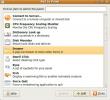Kaip integruoti „Thunderbird“ su „Tor“ „Linux“
Norite apsaugoti el. Laiškus, kuriuos siunčiate „Linux“ per „Mozilla Thunderbird“ programą? „Torbirdy“ prailginimo dėka jūs galite! „Torbirdy“ gerai veikia „Linux“ ir yra puikus priedas tiems, kurie nori užsitikrinti savo el. Paštą ir nukreipti jį per „Tor“ tinklą, kai naudojasi „Thunderbird“. Šiandien jums parodysime, kaip įdiegti plėtinį ir naudoti jį norint integruoti „Thunderbird“ su „Tor“. Taip pat aptarsime, kaip nustatyti „Tor“ naršyklės paketą „Linux“.
Pastaba: šiame vadove mes plačiai dirbame su „Thunderbird“ el. Pašto programa „Linux“. Jei dar neturite įdiegtos programos savo „Linux“ asmeniniame kompiuteryje, apsilankykite šitas puslapis Pkgs.org svetainėje.
Naudokite VPN kartu su „Thunderbird“ ir „Torbirdy“

„Tor“ yra pirmaujanti privatumo sistema tiems, kuriems rūpi vengti vyriausybių cenzūros ir persekiojimo ir pan. Turint tai mintyje, „Tor“ ne visada yra saugiausias dalykas, todėl taip pat verta naudoti VPN kartu su paslauga.
Priešingai, nei yra paplitusi nuomonė, saugu naudoti VPN prisijungus prie „Tor“ tinklo. Faktiškai,
šiame įraše anksčiau apžvelgėme, kaip tai padaryti priklausomybės patarimų tema.„ExpressVPN“ užima aukščiausią vietą kaip geriausias VPN, kurį įvertino mūsų saugumo ekspertai. Tai gerai veikia „Linux“ ir turi puikų atsisiuntimo klientą. Dar geriau, jie siūlo greitą atsisiuntimo greitį su 256 bitų AES šifravimu ir puikia slaptumo žyma 94 skirtingose šalyse. Be to, jie turi išskirtinį pasiūlymą „AddictiveTips“ skaitytojams: 3 mėnesiai nemokami pagal metinį planą, 49% nuolaida.
Įdiekite „Tor“ naršyklės paketą
„Torbirdy“ plėtinys, skirtas „Mozilla Thunderbird“, nėra būdas prisijungti prie „Tor“ tinklo savarankiškai, ir greičiausiai jis niekuomet to negalės padaryti. Taigi, prieš pradėdami naudoti plėtinį, pirmiausia turite atsisiųsti ir įdiegti „Tor“ naršyklės paketą, skirtą „Linux“.
Diegdami „Tor“ „Linux“ visada turėtumėte gauti tiesiogiai iš projekto svetainės. Jie turi visą paketą, kurį lengva pradėti naudoti. Nesistenkite paimti to iš savo distro saugyklos; tai nebus taip lengva sukonfigūruoti.

Norėdami atsisiųsti naujausią „Tor“ paketą, eikite į atsisiuntimo puslapį svetainėje. Kai ten pateksite, ieškokite GNU / Linux stulpelio ir atsisiųskite „TarGZ“ archyvą 32 arba 64 bitų. Tada, kai failas bus atsiųstas, paleiskite terminalo langą naudodami „Ctrl“ + „Shift“ + T arba „Ctrl“ + „Alt“ + T.
Terminalo lange perkelkite sesiją iš savo namų katalogo (~ /) į naują ~ / Atsisiųsti aplankas.
CD ~ / Siuntiniai
Tada vieną kartą iš aplanko ištraukite „Tor“ naršyklės paketą naudodami Derva komanda.
tar xJvf „tor-browser-linux64“ - * _ en-US.tar.xz
arba
tar xJvf „tor-browser-linux32“ - * _ en-US.tar.xz
Kai ekstrahavimas bus atliktas, naudokite mv komandą ir perkelkite „Tor“ naršyklės failus iš atsisiuntimo aplanko į geresnę vietą (pvz., ~ / Dokumentai).
mv tor-browser_en-US ~ / Dokumentai
Galiausiai uždarykite terminalo langą ir atidarykite failų tvarkyklę. Kai jis bus atidarytas, spustelėkite „Dokumentai“, tada „tor-brower_lt-JAV“.
Du kartus spustelėkite „Tor“ naršyklės aplanką start-tor-browser.desktop paleisti ryšio įrankį.
„Tor“ naršyklės ryšio įrankyje naudokite vartotojo sąsają, kad prisijungtumėte prie „Tor“ naršyklės. Būtinai tai darykite kiekvieną kartą PRIEŠ „Thunderbird“ naudodamiesi „Torbirdy“.
Gaukite „Torbirdy“ ant „Thunderbird“
Gauti „Torbirdy“ yra taip pat, kaip įdiegti bet kurį kitą priedą į „Thunderbird“. Norėdami, kad jis veiktų jūsų sąrankoje, paleiskite „Thunderbird“ el. Pašto programą. Tada spustelėkite meniu ir spustelėkite „Priedai“, po to - „Priedai“, kad paleistumėte plėtinio sritį.
„Thunderbird“ plėtinyje ieškokite „Gauti priedų“ ir pažymėkite jį pele. Pasirinkę mygtuką „įdiegti“ pateksite į oficialų „Mozilla Thunderbird“ plėtinio puslapį.
Eikite į „Up & Coming“ meniu ir spustelėkite mygtuką „pamatyti viską“, kad patektumėte į paieškos puslapį.

Paieškos puslapyje įveskite „Torbirdy“ ir paspauskite patvirtinimo mygtuką. Spustelėkite mygtuką „Pridėti prie„ Thunderbird ““, kad pridėtumėte jį prie programos.

Spustelėkite piktogramą, kuri pasirodo ekrane „Thunderbird“, ir perskaitykite pranešimą. Tai įspėjimas apie plėtinio diegimą.

Peržiūrėję perspėjimą spustelėkite mygtuką „Įdiegti“ ir pridėkite „Torbirdy“ prie savo „Thunderbird“ kliento. Tada grįžkite į priedų tvarkytuvą per Priedai> Priedai meniu ir spustelėkite mygtuką „Paleisti iš naujo“, kuris pasirodo po „Torbirdy“ plėtiniu.

Po to, kai „Thunderbird“ el. Pašto klientas vėl paleidžiamas, įsitikinkite, kad „Tor“ ryšio programinės įrangos įrankis veikia ir yra prijungtas prie tinklo. Darant prielaidą, kad el. Laiškus galėsite siųsti tiesiogiai „Tor“ tinkle.
Pašalinkite Torbirdy
Nepatinka naudoti „Torbirdy“ plėtinio? Galite jį pašalinti taip pat lengvai, kaip buvo įdiegta! Norėdami tai padaryti, eikite į plėtinių meniu. Tada programų sąraše raskite „Torbirdy“.

Radę programą sąraše, spustelėkite mygtuką „Pašalinti“, kad pašalintumėte plėtinį. Arba išjunkite plėtinį spustelėdami „Išjungti“.
Paieška
Naujausios žinutės
Kaip greitai iš naujo įdiegti visas įdiegtas programas „Fedora“
Programų diegimas iš naujo „Fedora Linux“ gali užtrukti ilgai. Daug...
Kaip sukurti išskleidžiamąjį paleidimo įrenginį dažniausiai naudojamoms programoms Ubuntu
Jei norite darbalaukyje sudėti visas savo mėgstamas programas, esu ...
„Ubuntu One“ indikatorius rodo sinchronizacijos statistinius duomenis iš sistemos dėklo
Nors „Ubuntu One“ yra „Ubuntu“ sinchronizacijos paslauga, tačiau ji...